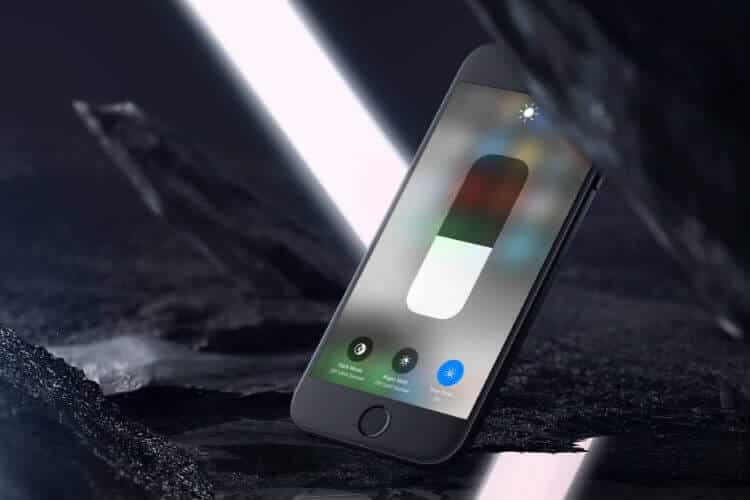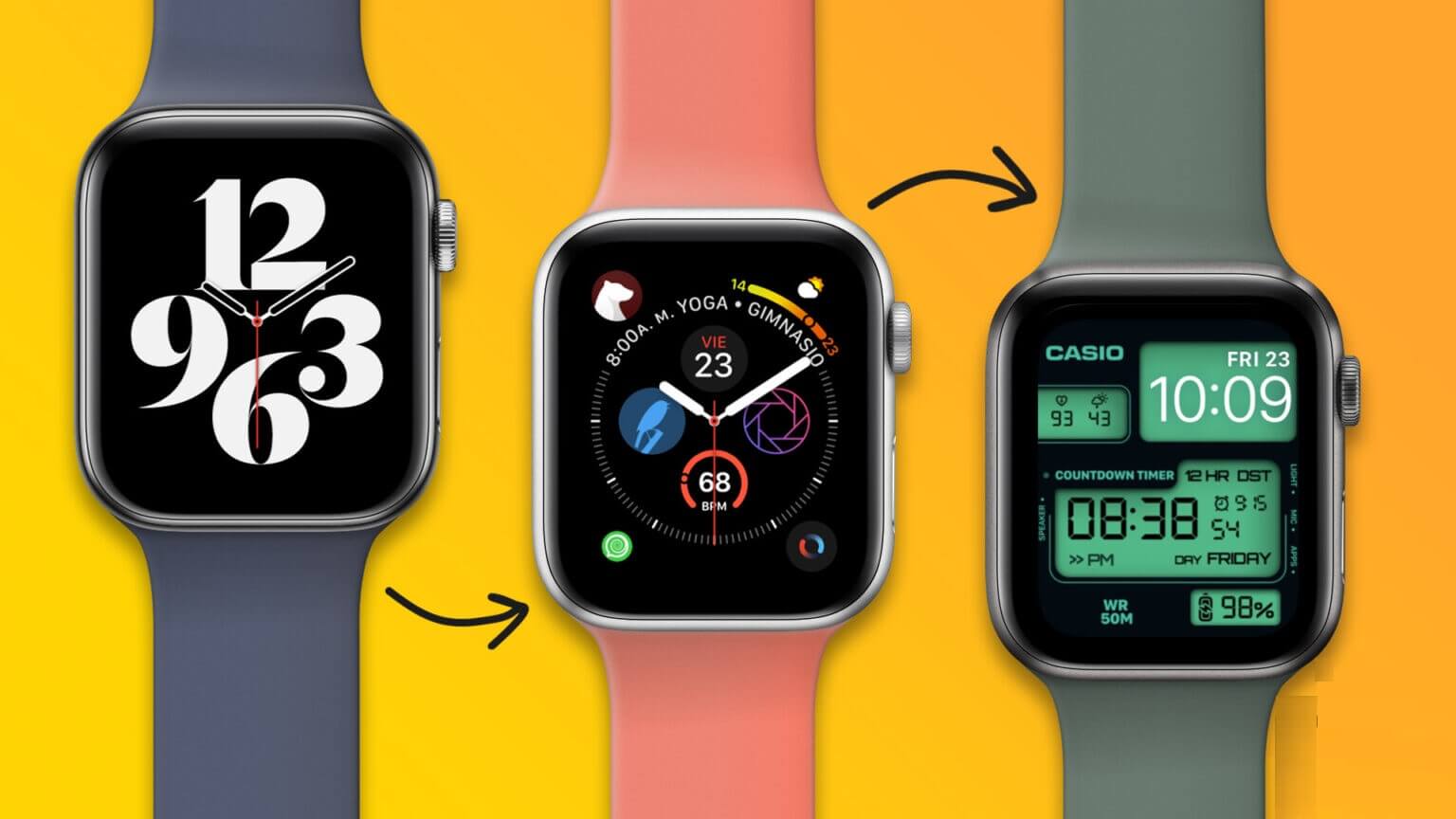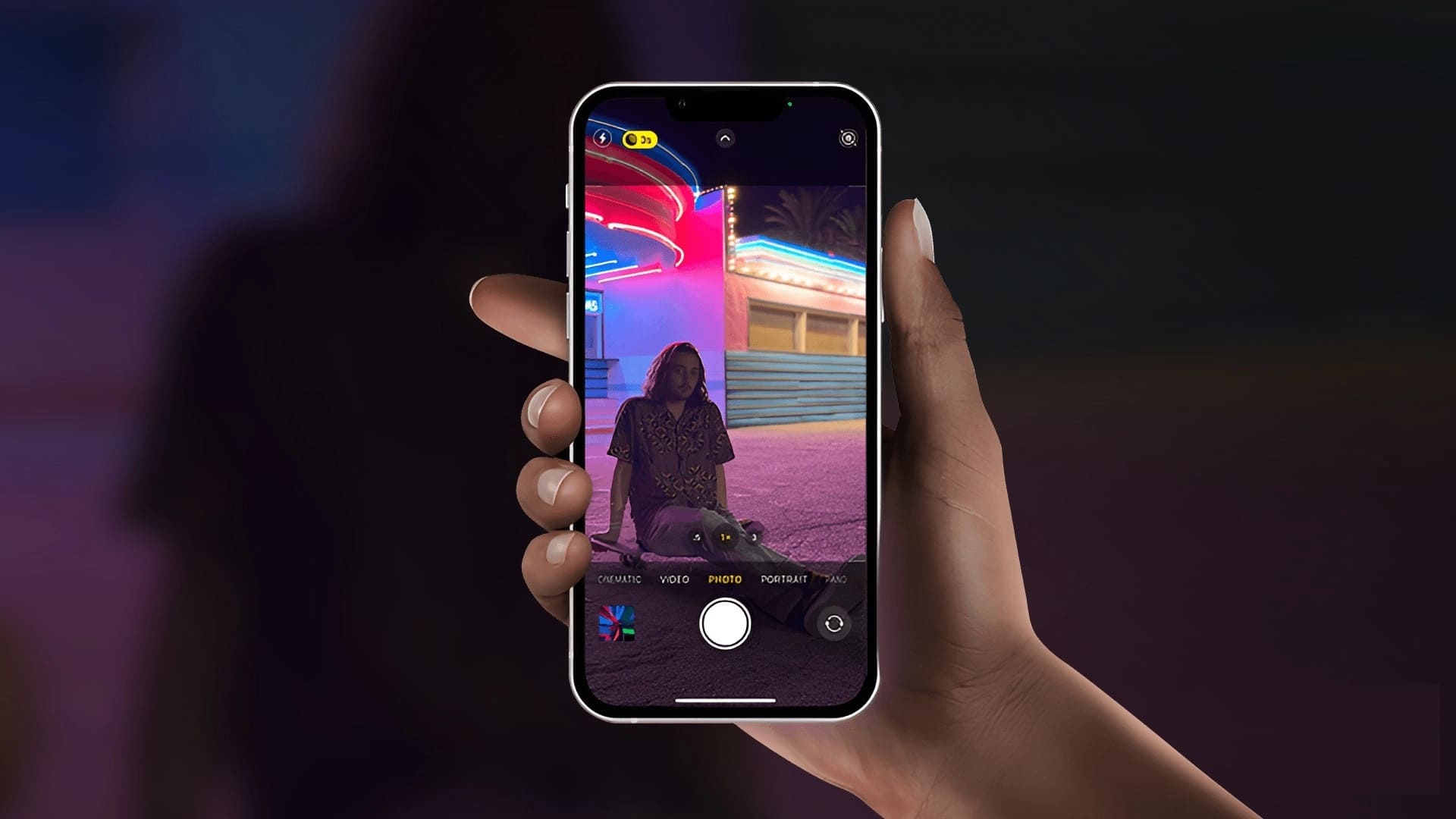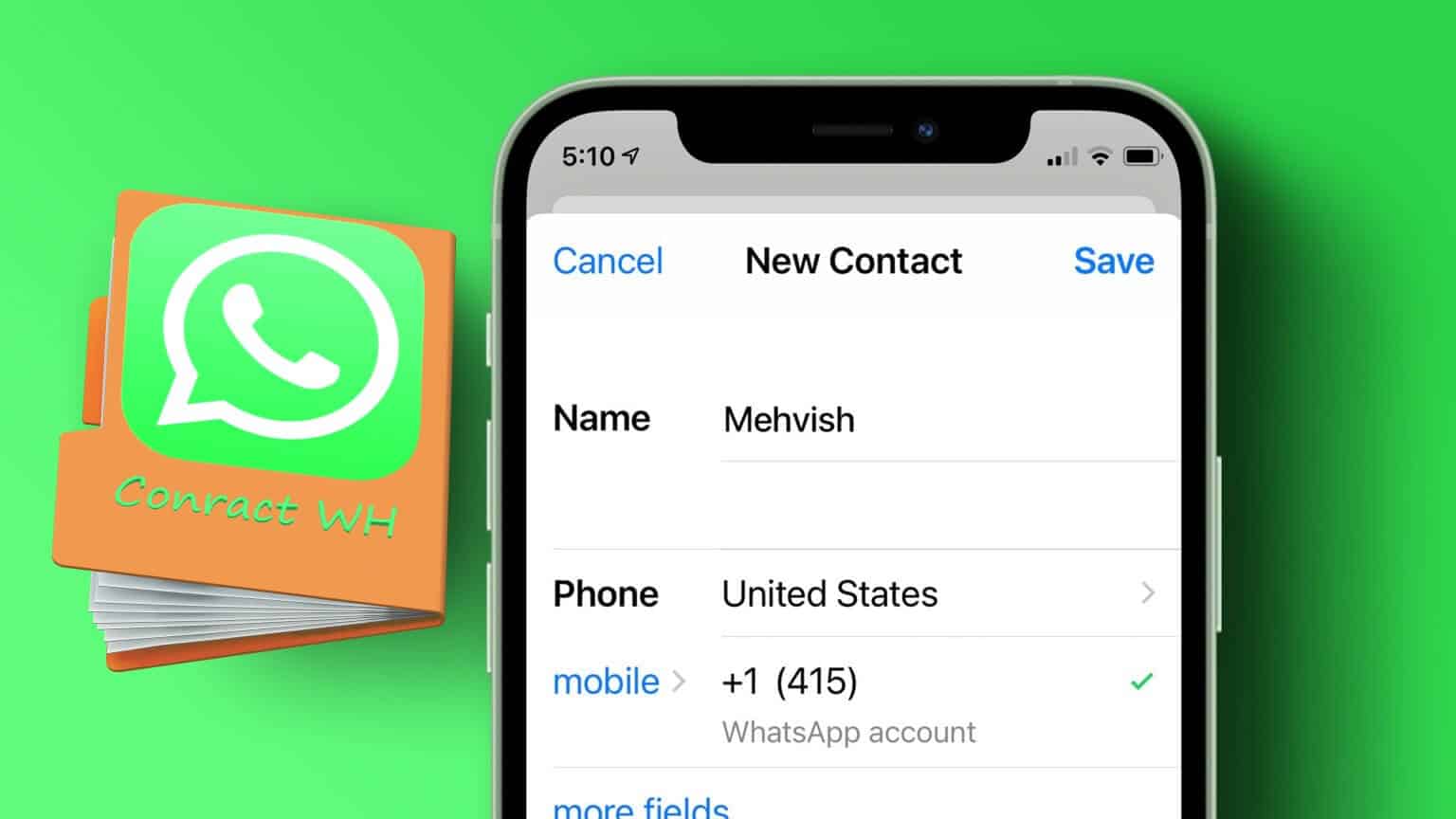Automatisk lysstyrke er en viktig funksjon som er tilgjengelig på de fleste smarttelefoner. Det frigjør deg fra å bekymre deg for å manuelt justere telefonens lysstyrke under forskjellige lysforhold. iPhones har også hatt denne funksjonen en stund, men det er forvirrende når En grunnleggende funksjon som denne slutter å virke. Dette problemet kan ha flere årsaker, alt fra feilkonfigurerte innstillinger til en dårlig installert skjermbeskytter. Men disse grunnene bør ikke tvinge deg til å justere lysstyrken manuelt. Vi har samlet noen effektive feilsøkingstips som vil hjelpe deg med å fikse automatisk lysstyrke som ikke fungerer på iPhone. Uten videre, la oss sjekke dem ut.

1. Fjern skjermbeskytteren
iPhone-en din bruker den innebygde lyssensoren for å oppdage gjeldende lysforhold og justere lysstyrken deretter. Denne skjermbeskytteren kan blokkere sensoren og hindre iPhone fra å justere lysstyrken. Derfor bør du fjerne eventuell skjermbeskytter for å se om det hjelper.
På samme måte, hvis du bruker et beskyttelsesdeksel som dekker sensorene på toppen, bør du vurdere å fjerne det også.
2. Rengjør iPhone
Når du har fjernet skjermbeskytteren og dekselet, bør rengjøring av iPhone med en myk, tørr klut være neste trinn. Den innebygde sensoren for omgivelseslys er plassert på toppen av hakket. Rengjøring bør bidra til å fjerne svette eller olje som kan dekke sensoren.
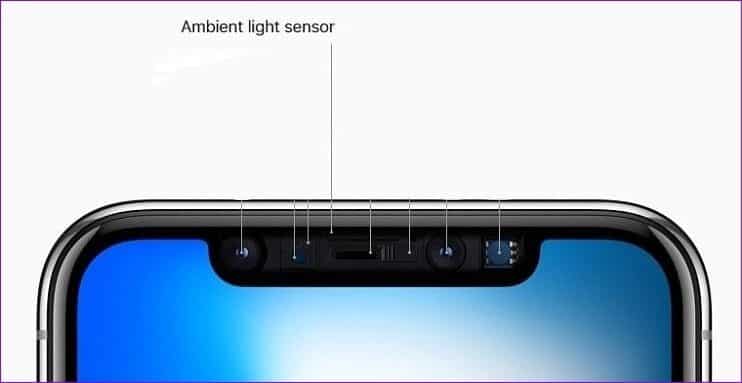
intet hell? Vi har fortsatt mange løsninger du kan prøve.
3. Automatisk lysstyrkeveksling
Deretter er det på tide å oppdatere innstillingen for automatisk lysstyrke på iPhone. Du har kanskje allerede gjort det, men det er verdt et forsøk.
Trinn 1: åpen Innstillinger -app På iPhone og gå til tilgjengelighet.
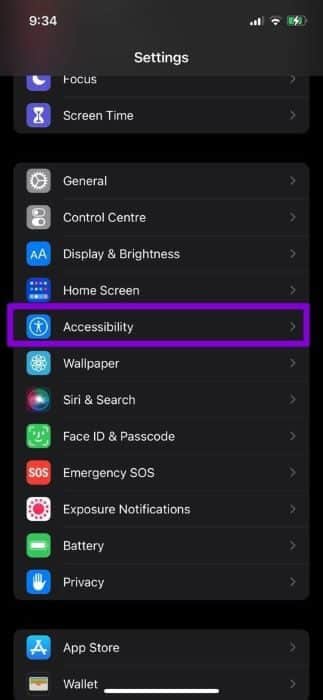
Trinn 2: innenfor Syn , Lokaliser Bredde og tekststørrelse. Rull ned til slutten av siden og slå av nøkkelen ved siden av Auto-lysstyrke.
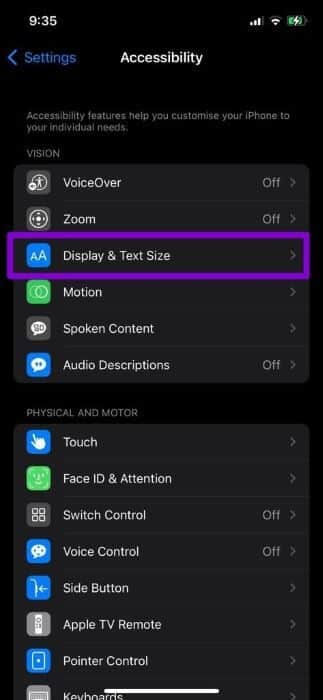
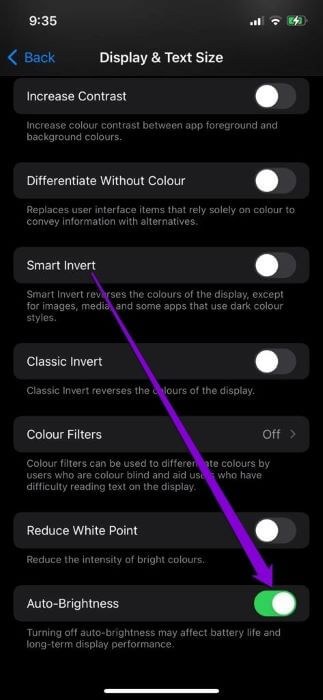
Start iPhone på nytt din og løp deretter Automatisk lysstyrke Ved å følge trinnene ovenfor.
4. Deaktiver Low Light Mode
Hvis du bruker Skjermzoom-funksjonen på iPhone for å forbedre lesbarheten, kan det forstyrre funksjonen for automatisk lysstyrke. Nærmere bestemt, hvis du ved et uhell aktiverer lavlysmodus, vil den holde iPhones lysstyrke lav hele tiden. Slik endrer du det.
Trinn 1: åpen Innstillingsmeny på din iPhone. Gå til tilgjengelighet og klikk Zoom inn.
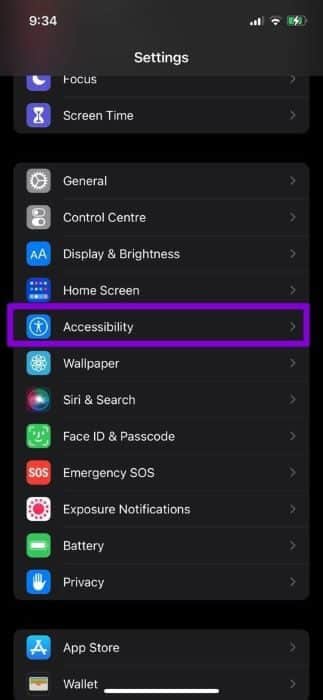
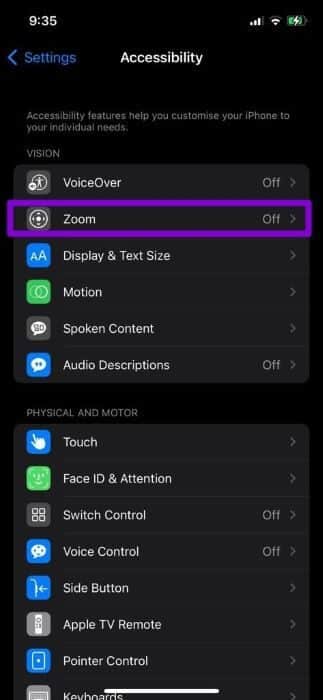
Trinn 2: Klikk på Zoom filter Pass på at den ikke er satt til Svakt lys.
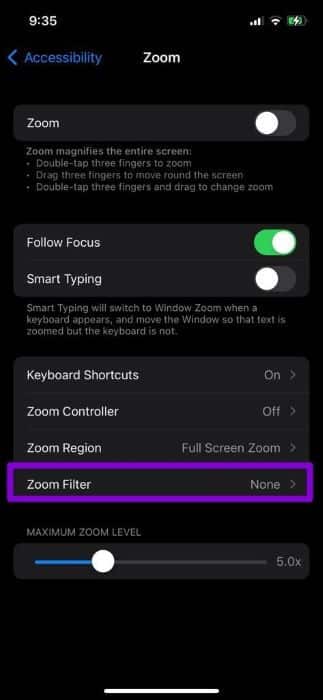
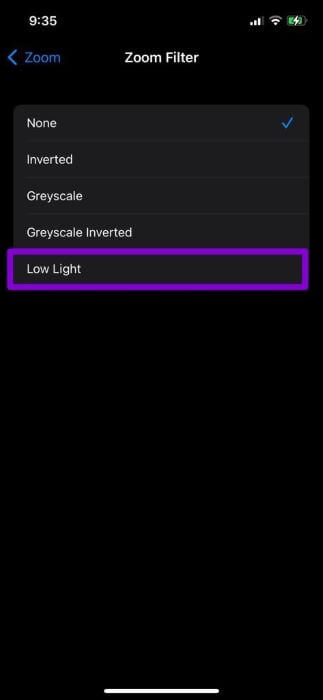
Sjekk om funksjonen for automatisk lysstyrke fungerer.
5. Slå av Night Shift
I likhet med skjermzoom, har Night Shift-funksjonen også vært kjent for å forstyrre funksjonen for automatisk lysstyrke til tider. Hvis du bruker denne funksjonen for å redusere blått lys som kommer fra iPhone, bør du vurdere å deaktivere den ved å følge trinnene nedenfor.
Trinn 1: Slå på Innstillinger -app og gå til Display og lysstyrke.
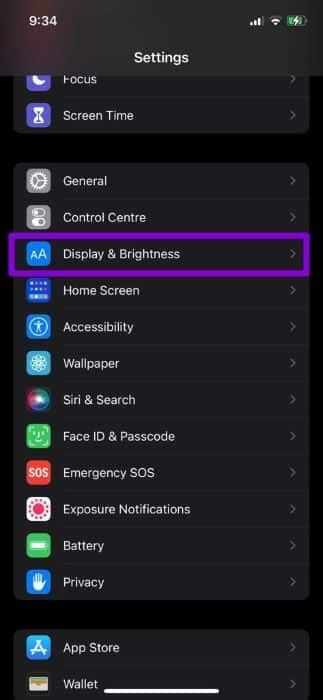
Trinn 2: åpen Innstillinger for nattskift. Slå deretter av bryteren ved siden av Aktiver manuelt Til i morgen og planlagt.
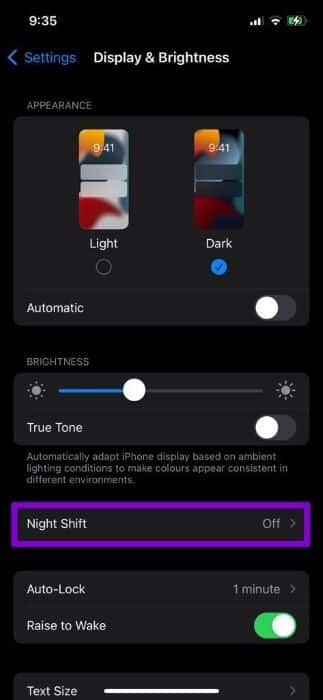
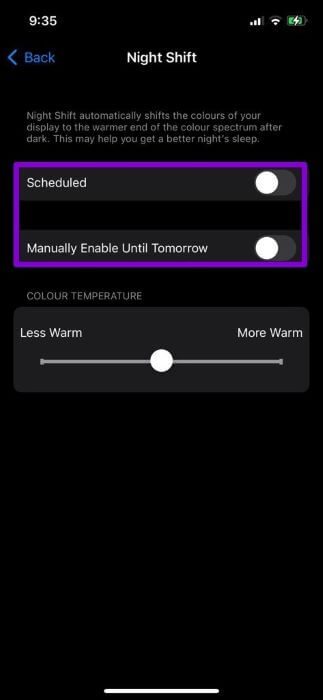
6. IOS-oppdatering
Hvis du ikke biOS-oppdatering For en stund siden, nå ville være en god tid. Hvis du utsetter oppdateringen av iOS-versjonen av iPhone, er det sannsynligvis en feil som jobber med den automatiske lysstyrken. Se etter eventuelle ventende iOS-oppdateringer og installer dem.
Åpne en app for å se etter programvareoppdateringer på iPhone Innstillinger. Gå til generell og velg oppgradere programvare fra listen.
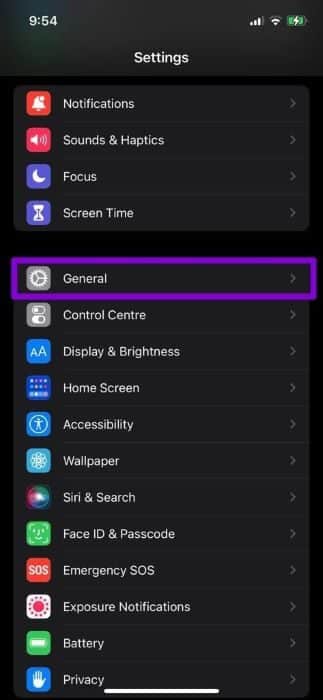
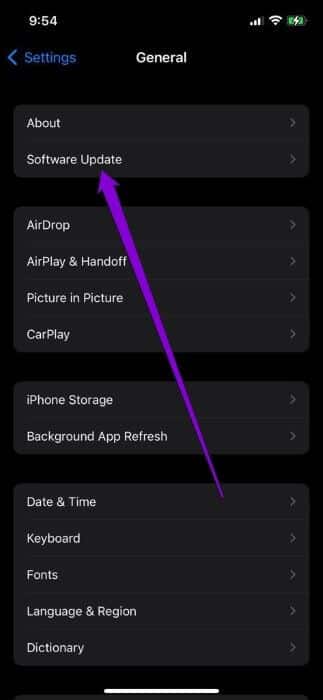
Last ned og installer eventuelle ventende oppdateringer og sjekk om iPhone kan justere lysstyrken automatisk.
7. Forlat iOS BETA
Det er ikke bare å bruke en eldre versjon som kan skape problemer. Bruk av iOS Beta-bygg, som er for tidlige brukere, kan føre til slike problemer. Mange iPhone-brukere som brukte iOS 15.2 Beta har klaget på Funksjonen for automatisk lysstyrke fungerer ikke. Heldigvis ble problemet løst ved ganske enkelt å bytte til en stabil konstruksjon.
Du bør vurdere å bytte til en stabil konstruksjon for å fikse funksjonen for automatisk lysstyrke på iPhone.
Automatisert og praktisk
Det er ikke noe som heter én riktig innstilling når det kommer til skjermens lysstyrke. Når du beveger deg mellom ulike lysforhold, forventes skjermens lysstyrke å justere seg selv for en komfortabel seeropplevelse.